Как настроить мою страницу в социальной сети ВКонтакте
- Обзор
- Регистрация
- Добавление фотографий и создание альбома
- Редактирование и манипуляции с фотографиями
- Манипуляции с чужими фотографиями
- Место учебы
- Поиск друзей
- Друзья, дополнительно
- Создание граффити
- Создание заметки
- Создание опроса
- Создание группы
- Настройки группы
- Оформление группы
- Администрирование, управление группой
Перейти в раздел «настройки» можно с любой страницы социальной сети ВКонтакте. В меню слева выбираем «Настройки». Это меню показывается всегда (не видно лишь при просмотре фотографий), независимо от того, на чьей странице Вы находитесь или в каком разделе.
Полезная реклама: многие российские банки уже ввели комиссию на валютные счета, чтобы сохранить накопления и оплачивать зарубежные сервисы, рекомендуем открыть банковскую карту в Белоруссии, Казахстане или Киргизии.
По умолчанию открываются раздел «Общие». Раздел указывается в верхней части страницы в виде закладок.
«Дополнительные сервисы». Здесь отмечены флажками те сервисы или кнопки, которые показываются в меню слева. Если убрать флажок, то кнопка тут же исчезнет, если добавить, то появится. Количество функций зависит от того, на какие Вы группы подписаны или какие приложения запущены. Чем активнее пользователь, тем больше может быть функций (то есть возможных кнопок).
«Настройки стены». Если поставить флажок в пункте «Показывать только мои записи», то на основной странице («Моя страница») будут показываться только Ваши записи, остальные исчезнут (те что уже есть тоже исчезнут). В пункте «Отключить комментирование записей» соответственно можно запретить комментировать любые записи на Вашей странице (но добавлять записи можно).
«Изменить пароль». Для изменения пароля необходимо ввести в первом поле тот пароль, по которому входите на свою страницу «ВКонтакте».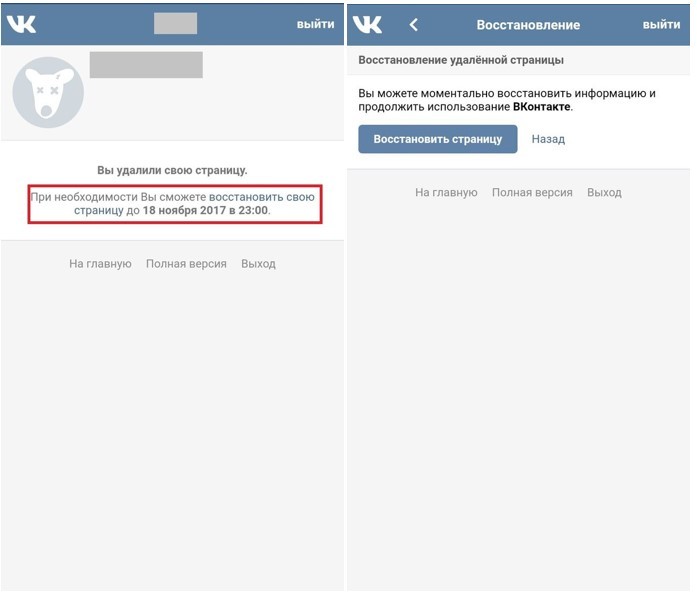 В следующих двух полях вводится новый пароль (одинаковый пароль в обоих полях). Пароль не должен совпадать ни с одним из прошлых паролей. После заполнения всех полей, нажимаем кнопку «Изменить пароль».
В следующих двух полях вводится новый пароль (одинаковый пароль в обоих полях). Пароль не должен совпадать ни с одним из прошлых паролей. После заполнения всех полей, нажимаем кнопку «Изменить пароль».
«Адрес электронной почты». В этом разделе, как уже понятно из названия, можно добавить адрес своей электронной почты для различных рассылок, сообщений, оповещений, извещений и тому подобного. Чтобы социальная сеть ВКонтакте всюду и везде напоминала о себе. Вводим адрес электронной почты и нажимаем кнопку «Сохранить адрес».
После этого, необходимо зайти в указанный почтовый ящик и подтвердить привязку. В письме от «ВКонтакте» будет ссылка, по которой необходимо перейти.
Следующий раздел для того, чтобы можно было изменить номер телефона, к которому привязана страница. Нажимаем «изменить номер телефона», появляется окно для ввода номера. Вводим номер мобильного (10 цифр, без кода +7 или другого кода страны) и нажимаем «Получить код».
Появляется дополнительное поле для ввода кода. Код приходит на телефон в течении нескольких секунд, с номера +79087590365. Код это пятизначное число (во всяком случае на данное время — 4.09.2014 г.). Вводим код в строку с надписью «Код подтверждения» и нажимаем «Отправить код». Если код не пришел, высылаем запрос на еще одну отправку кода на Ваш телефон — нажимаем строчку «Выслать код повторно».
Код приходит на телефон в течении нескольких секунд, с номера +79087590365. Код это пятизначное число (во всяком случае на данное время — 4.09.2014 г.). Вводим код в строку с надписью «Код подтверждения» и нажимаем «Отправить код». Если код не пришел, высылаем запрос на еще одну отправку кода на Ваш телефон — нажимаем строчку «Выслать код повторно».
Это очень необдуманный пункт с моей точки зрения. Если Вы не выйдете из своего профиля в интернет-кафе, например, то любой сможет привязать Ваш профиль к своему телефону.
«Безопасность Вашей страницы». Если в пункте «Последняя активность» навести на «только что (Россия, Браузер Chrome)» (у Вас может быть другая запись), то можно увидеть IP-адрес последнего посещения Вашей страницы ВКонтакте.
Ваш текущий IP-адрес —
95.37.193.138
Нажав «еще» в той же строке, в скобках, можно посмотреть всю последнюю активность — все посещения Вашей страницы.
Если нажать «Завершить все сеансы», то страница закроется, если она открыта на другом компьютере (у Вас страница не закроется).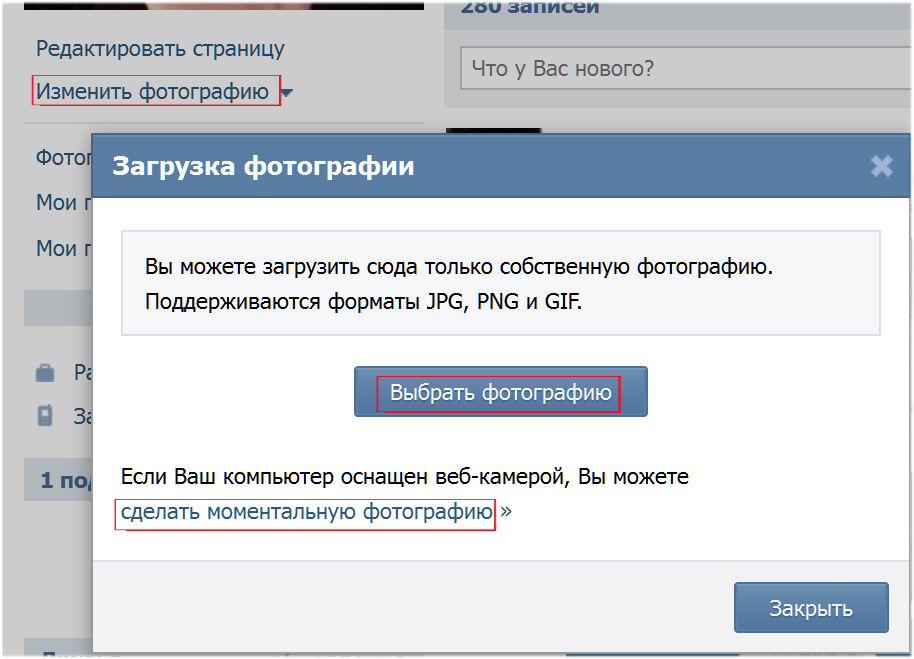
«Завершить все сеансы» — только что описанный пункт, закрывает страницу, если она открыта на других компьютерах.
«Подтверждение входа» — срабатывает, если Вы выходите на свою страницу с нового браузера или чужого компьютера. Для входа необходимо будет получить код в виде смс на сотовый телефон, к которому привязана страница. Безопасно, но очень неудобно (кроме заядлых консерваторов и противников всего нового). Дополнительный минус к этой функции — если забудете пароль, то его неудастся восстановить через телефон. Дополнительную информацию можно прочитать, если навести на знак вопроса (?).
«Адрес Вашей страницы». В первой строке номер Вашего профиля, он может понадобиться при восстановлении страницы без номера телефона (если телефон утерян или сим-карта заблокирована, либо другие происшествия). Во второй строке — электронный адрес Вашей страницы, который можно изменять. Для изменения адреса, выделяем текст в этом поле, причем «http://vk.com» не выделится, выделится только «id123456789», у каждого пользователя число индивидуально.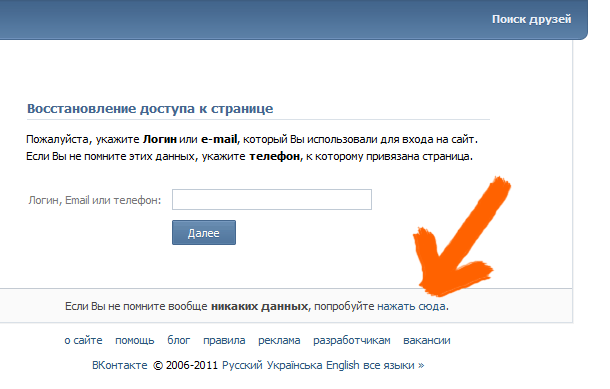
Для изменения адреса потребуется подтверждение кода (код приходит через смс, бесплатно). В окне подтверждения нажимаем «Получить код». Можно получить смс на другой номер телефона, для этого нажимаем «Изменить номер» (перейдете к настройкам для изменения номера телефона).
В появившуюся строку вводим полученный код — 5 цифр, смс пришло от отправителя «VKcom» и номера +79023869110.
Теперь, если перейти в раздел «Моя страница», то в строке электронного адреса будет тот адрес, который Вы создали.
«Региональные настройки» используются для выбора языка для интерфейса. По умолчанию стоит язык для Вашего региона, в моем случае — русский. Кликаем по названию языка и выбираем нужный, после чего нажимаем кнопку «Изменить».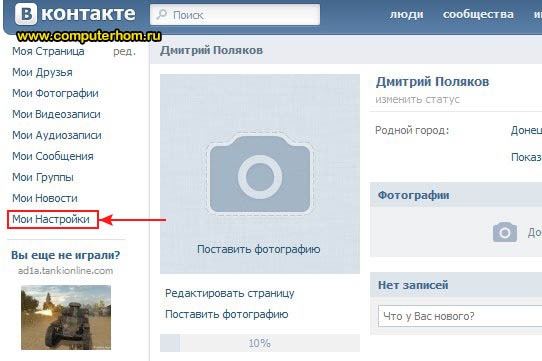
В «Настройках внешнего вида» можно увеличить шрифты. На изображении ниже, приведено наглядное сравнение обычных и увеличенных шрифтов. Шрифты увеличиваются сразу же, как поставили флажок.
И как небольшое дополнение, Вы можете здесь же удалить свою страницу — строчка «удалить свою страницу» в самом низу настроек.
ВКонтакте
Как сделать страницу в ВК закрытой с телефона в мобильном приложении
Опубликовано автор Илья Шевченко
Закрытый профиль в ВК позволяет скрыть свою стену, сообщения, фотографии, видео, плейлисты — в общем, практически все сведения о вашем аккаунте Вконтакте. При этом другие пользователи не смогут написать вам сообщение, или посмотреть вашу стену или фотографии, если вы не добавите их в список своих друзей. Закрыть свою страницу Вконтакте можно как на компьютере, так и в мобильном приложении ВК на телефоне.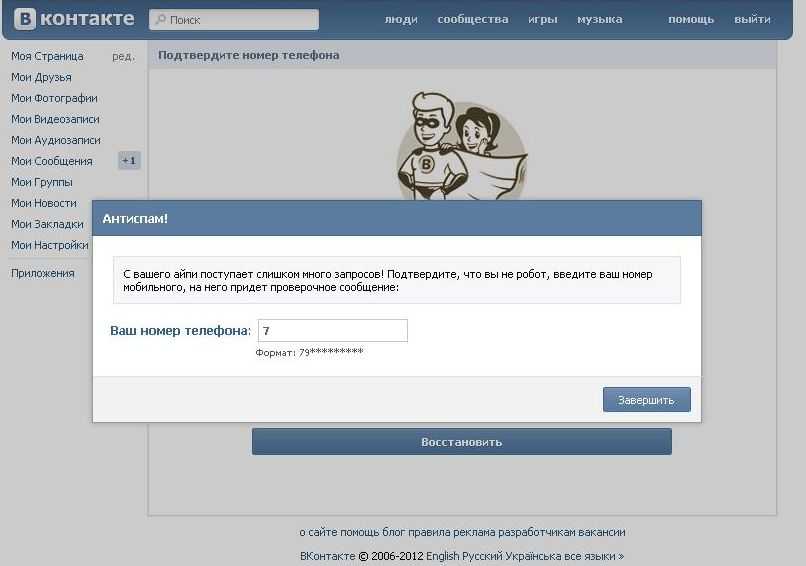
Итак, подробно разберем, как сделать закрытый профиль в ВК с телефона в мобильном приложении в 2021 году!
Как закрыть страницу в ВК 2021 на телефоне в приложении
Как закрыть страницу в ВК 2021 на телефоне в мобильном приложении? Сделать аккаунт в ВК закрытым в мобильном приложении Вконтакте проще простого — это делается в настройках профиля через официальное мобильное приложение (для Андрода, или айфона на базе iOS) без установки дополнительных программ и сервисов.
Итак, чтобы в приложении ВК сделать страницу закрытой, нам понадобится:
- Зайти в мобильное приложение ВК и открыть правое боковое меню — просто смахните пальцем по экрану справа налево, либо дважды нажмите на значок «Профиль» справа внизу;
- В открывшемся боковом меню выберите вкладку «Настройки»;
- На следующем экране выбираем вкладку «Приватность» — именно настройки приватности позволяют скрыть свой аккаунт в ВК от посторонних;
- А теперь пролистайте экран до конца в самый низ и активируйте закрытый профиль, передвинув ползунок в соответствующее положение;
- Подтвердите закрытие профиля ВК.

Обратите внимание! После того, как вы сделаете свой профиль ВК закрытым, ваши подписчики не смогут просматривать вашу страницу и перестанут получать уведомления об обновлениях в профиле, а также не смогут написать вам в личные сообщения (в личку, лс). Эти действия будут доступны только вашим друзьям в ВК.
Теперь вы в курсе, как сделать Вк закрытый профиль на телефоне через мобильное приложение ВКонтакте.
Как написать сообщение в ВК закрытому профилю
Как написать сообщение в ВК закрытому профилю? Как мы уже убедились, если вы закроете свой профиль в ВК, то написать вам сообщение в личку смогут только ваши друзья, а для посторонних и подписчиков эта возможность будет недоступной.
Существует 2 легальных способа отправить сообщение в ВК человеку с закрытым профилем:
- Подать заявку в друзья — вы станете подписчиком. После того, как человек одобрит вашу заявку в друзья, вы сможете переписываться с ним в личных сообщениях;
- Написать человеку со страницы его друга — например, у вас есть общие друзья.
 Вы можете попросить их написать сообщение человеку с закрытой страницей ВК;
Вы можете попросить их написать сообщение человеку с закрытой страницей ВК;
Если пользователь ВК с закрытым профилем оставил комментарий к какой-либо записи, вы можете ответить на его комментарий и связаться с ним. Остальные способы написать сообщение аккаунту в ВК незаконны и не поддерживаются разработчиками и модераторами.
Как посмотреть закрытый профиль в ВК с телефона
На самом деле, возможность закрыть свою страницу в ВК для того и создана, чтобы владелец мог скрыть информацию о себе от посторонних. То есть, легальный способ, как можно увидеть закрытую страницу в ВК — это подать заявку в друзья и дождаться одобрения этой заявки. После того, как вы станете друзьями, вы сможете посмотреть закрытый ранее профиль человека в ВК.

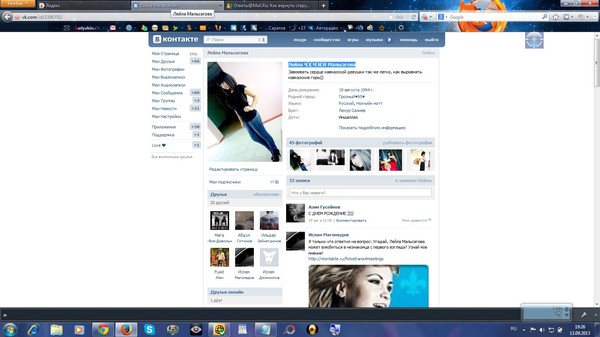
 Вы можете попросить их написать сообщение человеку с закрытой страницей ВК;
Вы можете попросить их написать сообщение человеку с закрытой страницей ВК;